MEANWELLの正規代理店である株式会社 協和さんからサンプルをお借りしてMEANWELL社のKNX-DALIゲートウェイ DLC-02-KNを検証してみました。
MEANWELL DLC-02-KNについて

製品の特徴としては
-寸法、144x90x58.3mm(LxWxH)と他社のKNX-DALIゲートウェイの2倍のサイズ
ー4つのリレーがついている
ーDALI 2系統
ーDALI BUS(250mA)内蔵
ーTimerとSequence機能あり
ーDALI DeivceType DT1/DT5/DT6/DT7/DT8に対応
ーコンフィグレーションはETSとDCAというETS APPにて行う
という、かなり高機能なKNX-DALI Gatewayという印象です。
検証用の接続してみた

今回、検証用に接続した構成です。
上段左から、
– KNX-USBインターフェース
– KNX Power Supply
– DLC-02-KN
– SR-2304DIN (DALIコンバーター)
この構成で、KNX SwitchとSR-2304-DINに24V DC電源とRGBWテープライトを接続しています。
ETSを動かすPCにはKNX-USBインターフェースにて接続。
ETSの画面
ETS6で新しくプロジェクトを作成しDLC-02-KNをDevicesに追加、Parameterを確認。
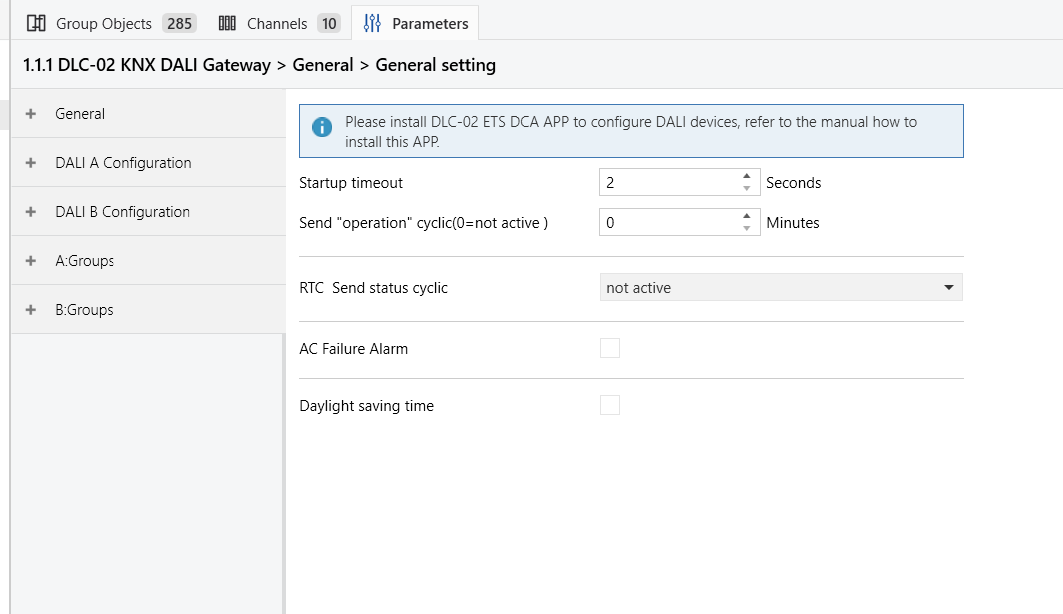
Parametersには初期状態で、
– General
– DALI A Configuration
– DALI B Configuration
– A Groups
– B Groups
と表示される。
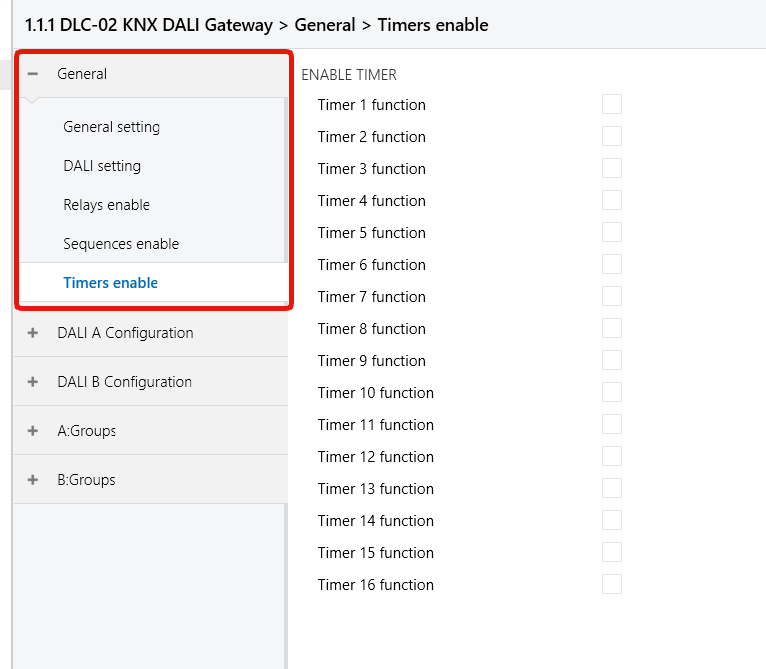
Generalで使用する機能にチェックをいれるとParametersのメニューにその機能が表示されるような仕組み。
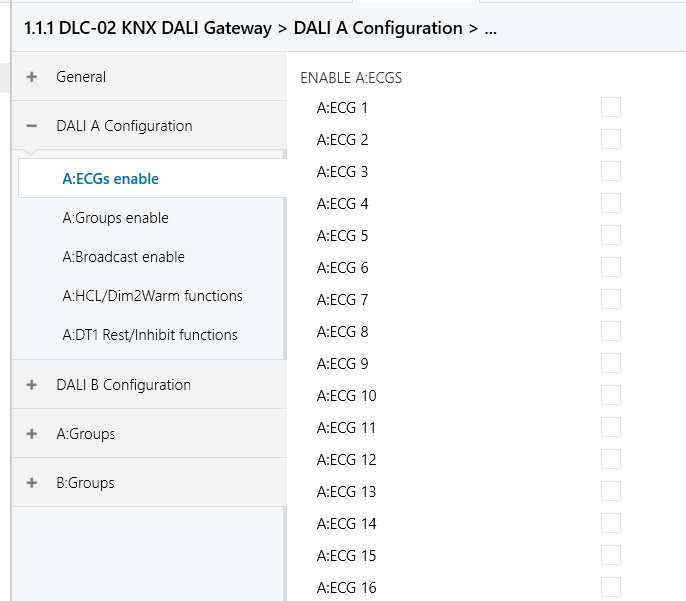
DALI A Configurationは、DALIのどういった機能を使うのかという設定なので、アドレッシングやグループの設定などはここでは行わず、後ほど紹介するMyKNXからログインして導入する”Device Configuration App for MEAN WELL DLC-02-KN (通称DCA)”で行う。
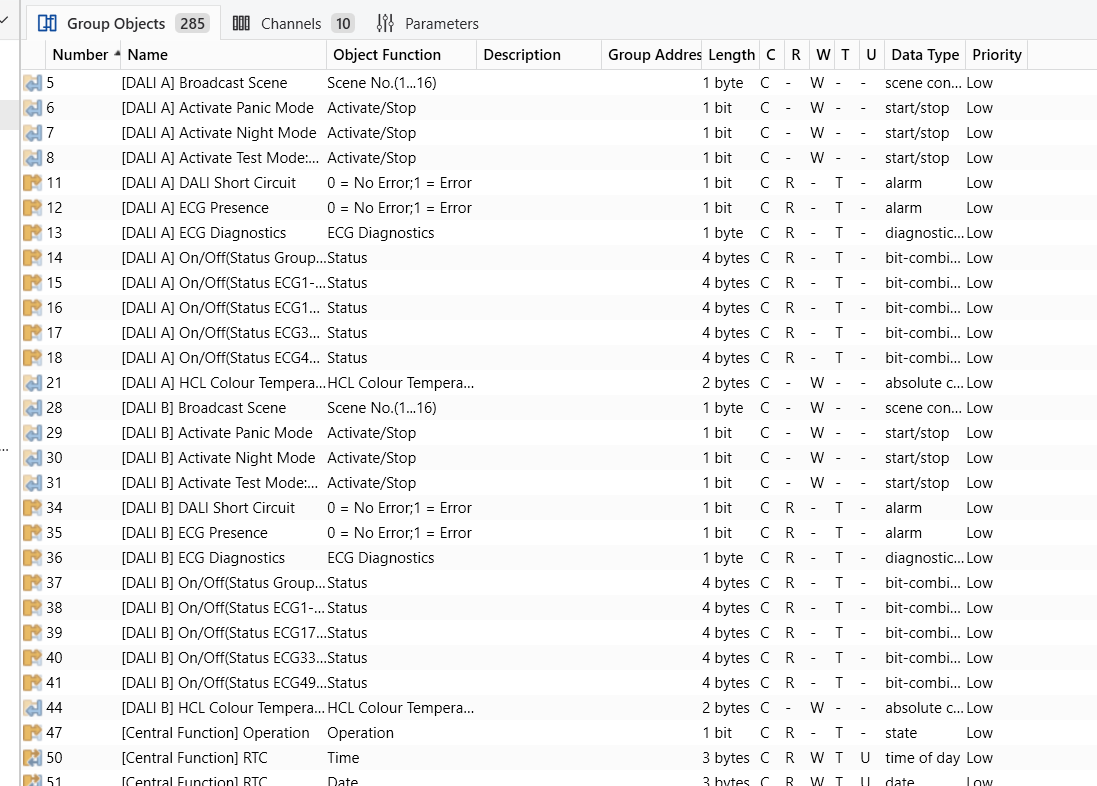
初期状態のGroupObjectsの画面。
DCAの導入方法
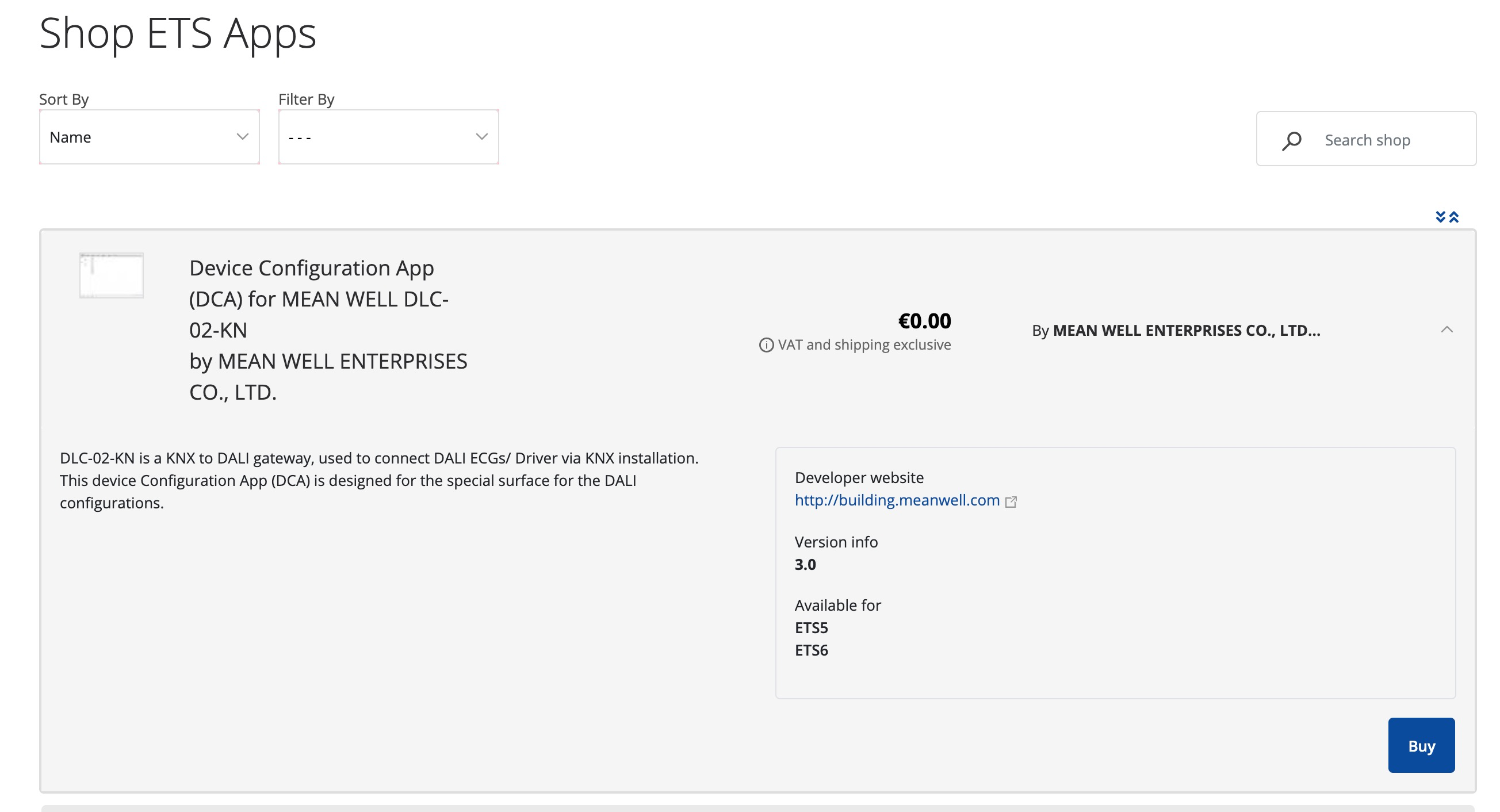
DLC-02-KNでDALIの設定を行うには、”Device Configuration App for MEAN WELL DLC-02-KN (通称DCA)”というアプリケーションをMyKNX Storeで購入する手続きをしなければなりません。無料なのでお金はかかりません。
方法としては、
1. MyKNXアカウントにログイン
2. Shop > ETS AppsでDCAを購入
3. Account > Productsでダウンロード
4. ETS6を立ち上げてインストール
という流れです。
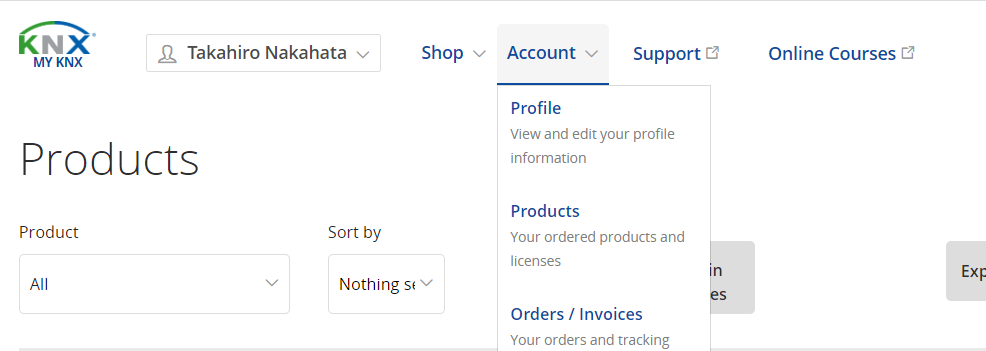
これがAccountからProductの画面。
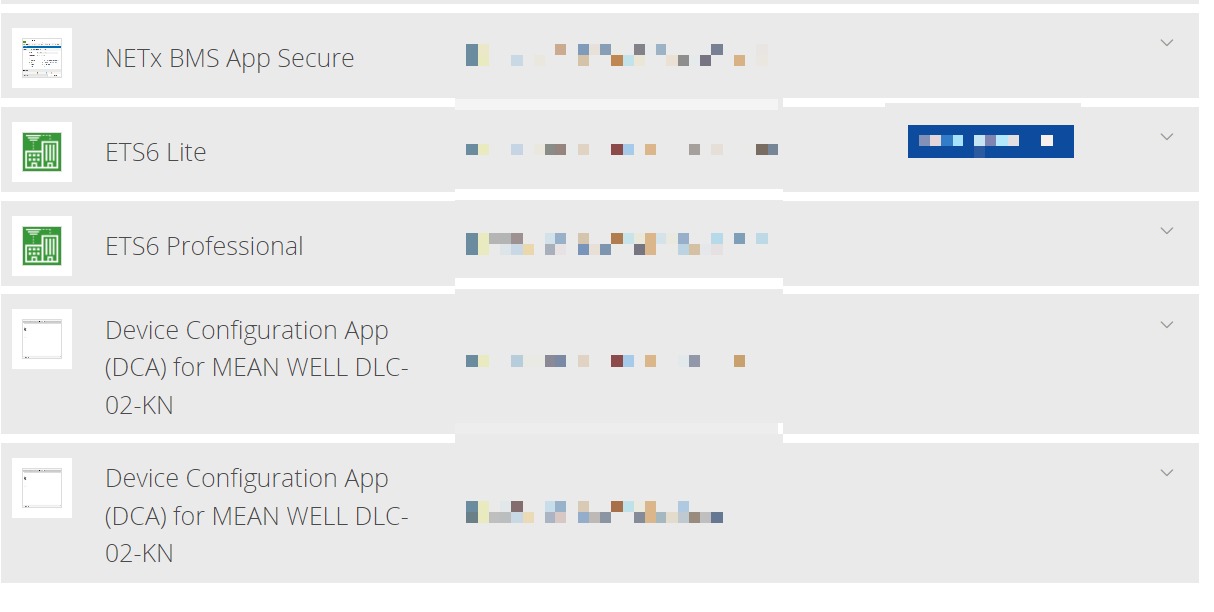
こんな感じでDCAがダウンロードできます。(私はこの方法がわからず、2回DCAを購入(0円)でしてしまいました。
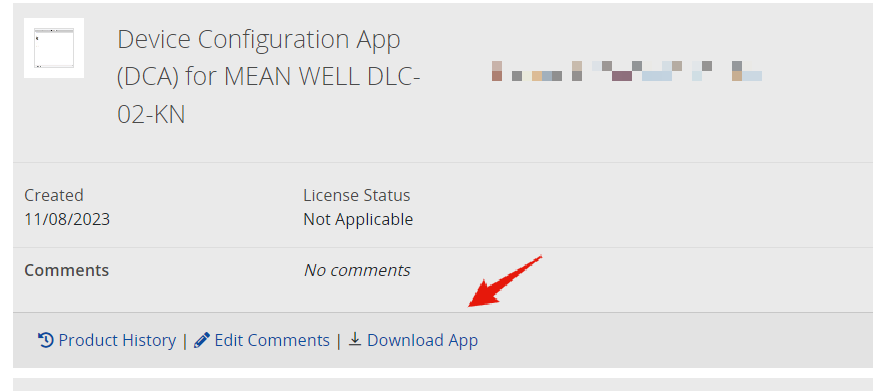
Download Appでアプリをダウンロード。
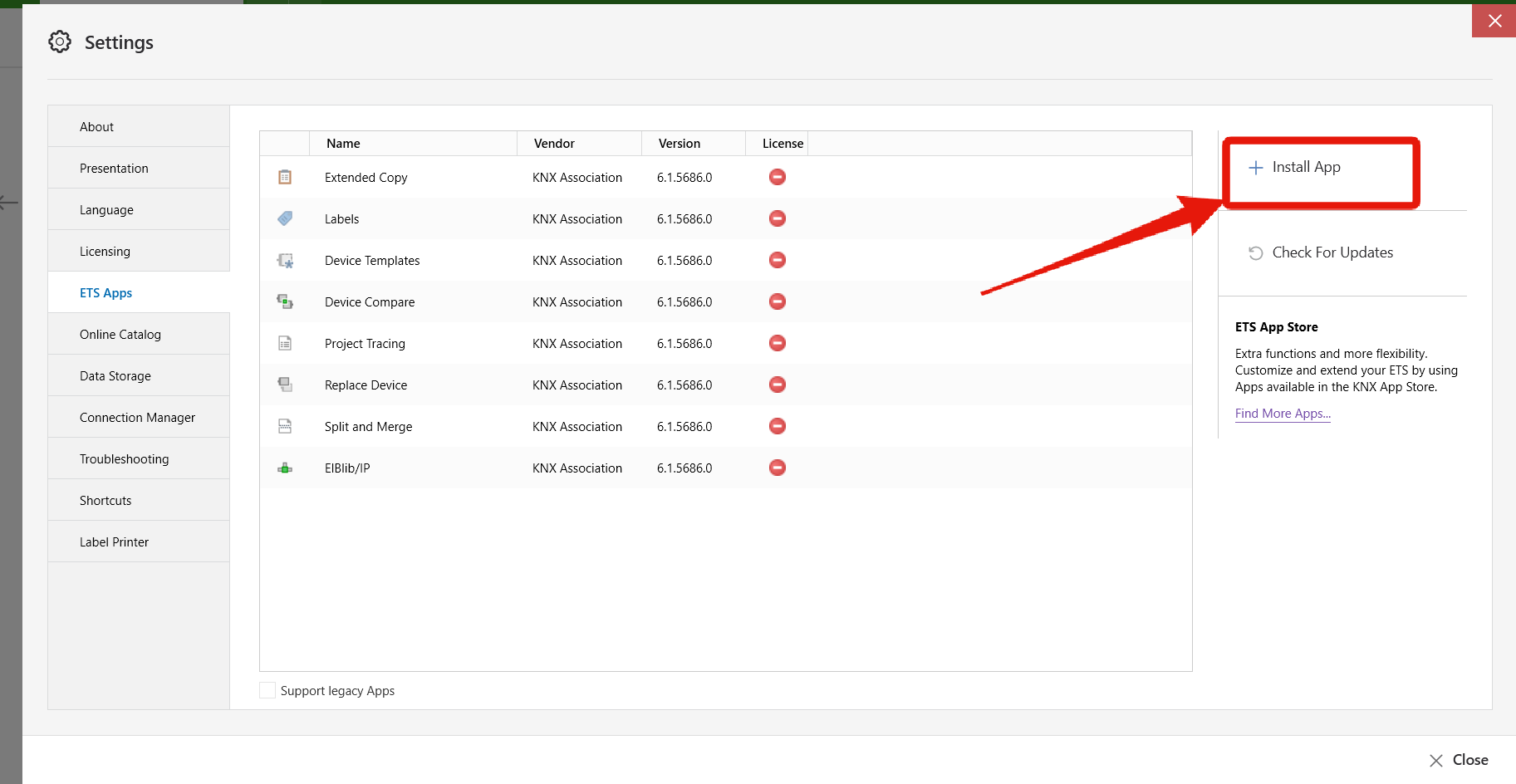
次にETS6を立ち上げ、Settingを開き、ETS AppsからINstall Appをクリックして先程ダウンロードしたAppをインストール。
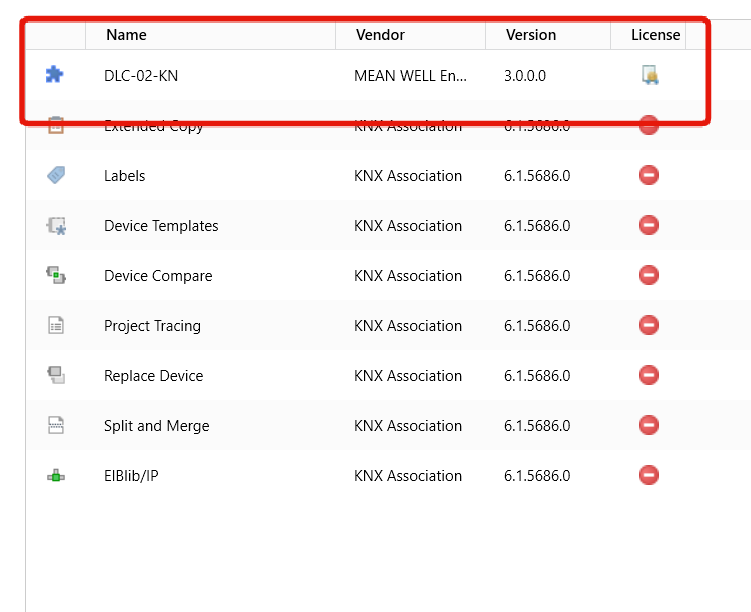
すると、このようにETS6にDCAがインストールされます。
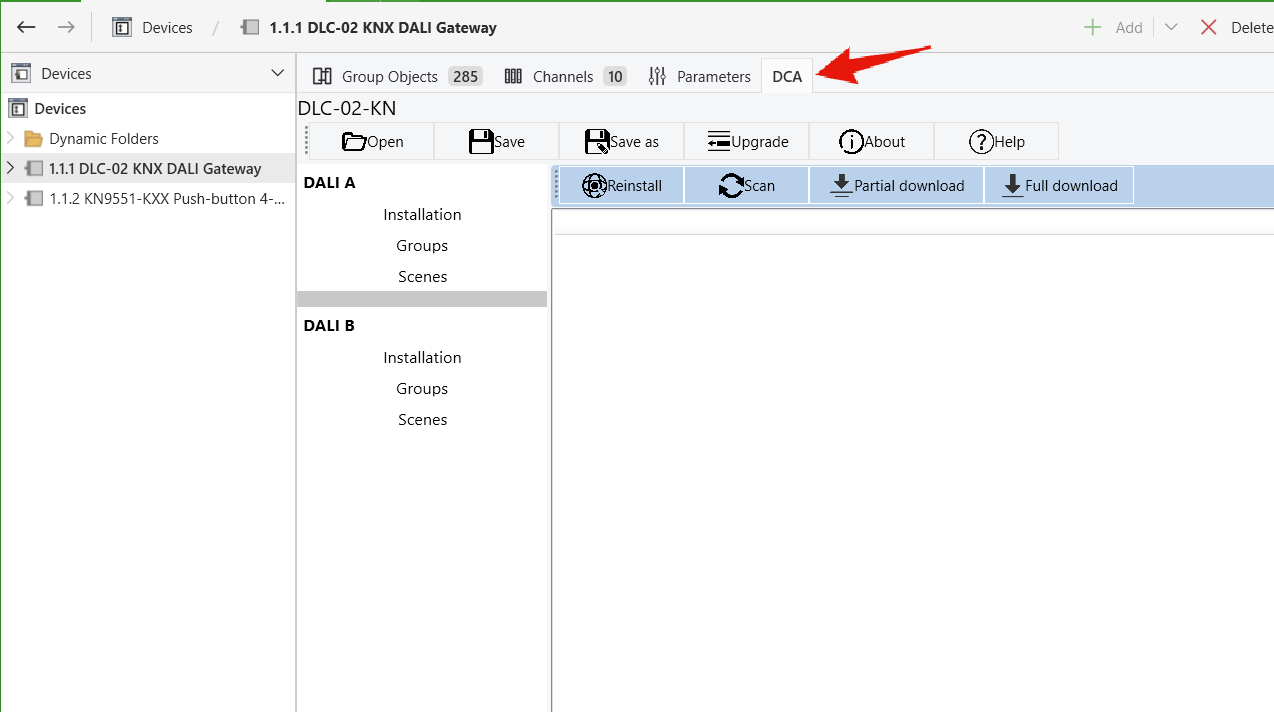
これで、ETS6でプロジェクトを開き、Deviceを選択するとDCAのタブが表示されます。
ETS6でDCAによるDALIアドレッシング
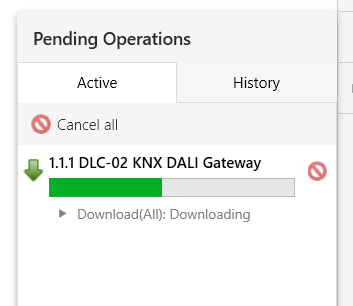
ETS6でDLC-02-KNにダウンロードを行います。
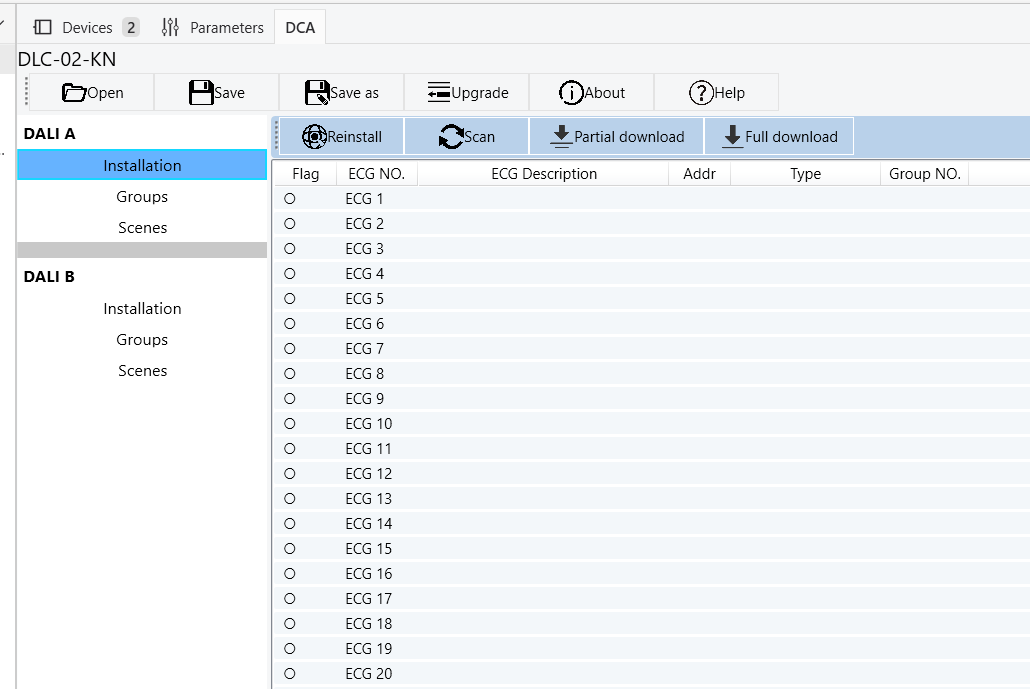
ここからDALIのアドレッシングを行います。
“Reinstall”は既にDALIアドレスが振られたDALI電源にも改めてアドレッシングを行い、Scanは既にDALIアドレスが振られているものを発見し、アドレスが設定されていないDALI電源にアドレスを設定するモードです。
今回は、Reinstallでアドレッシング。
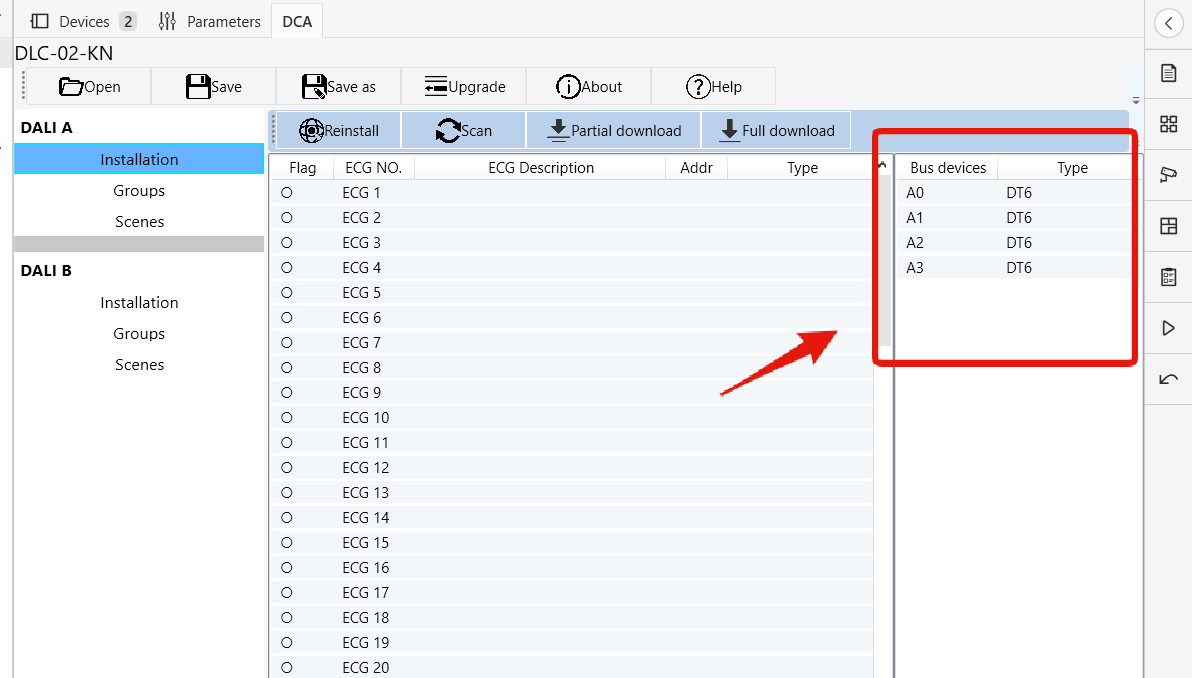
今回の検証キットはDALI DEVICE TYPE6 4アドレス分なので、正しくアドレスが振られ認識されました。
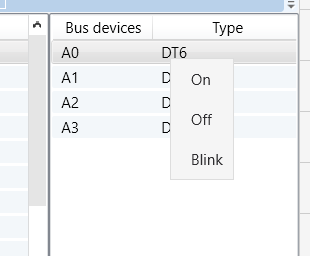
ここでマウス右クリックすると、On/Off/Blinkできるのでどの認識された番号がどの器具なのかを探すことができます。
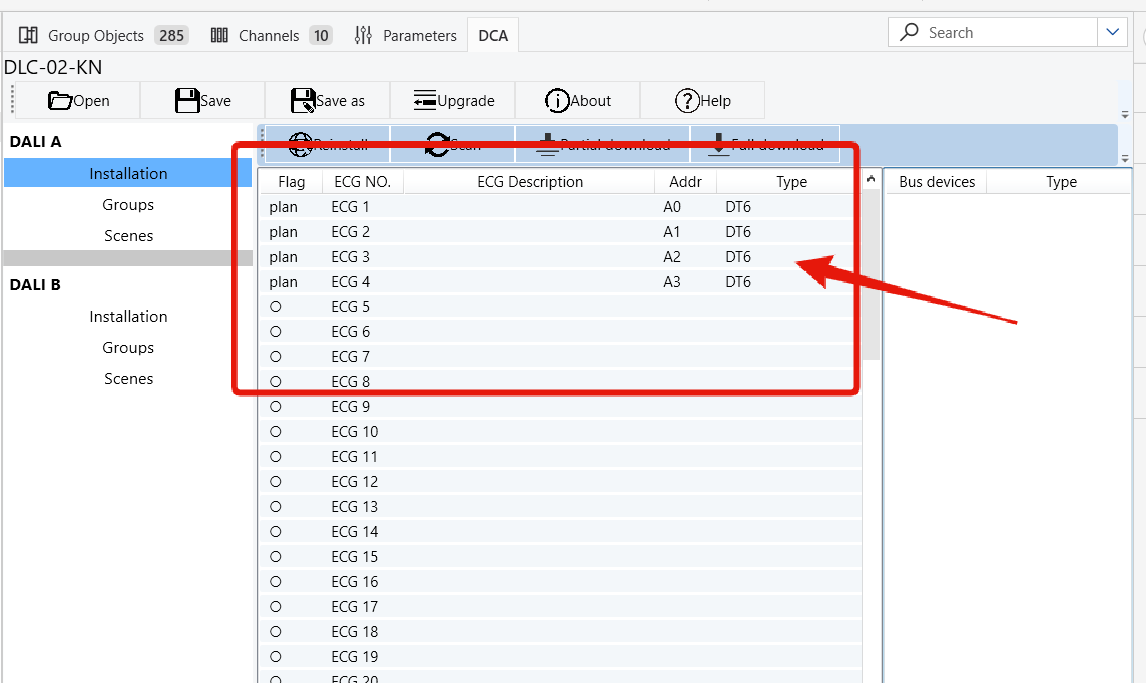
見つかったDALI電源をECG1などにドラッグ&ドロップして引き当てます。
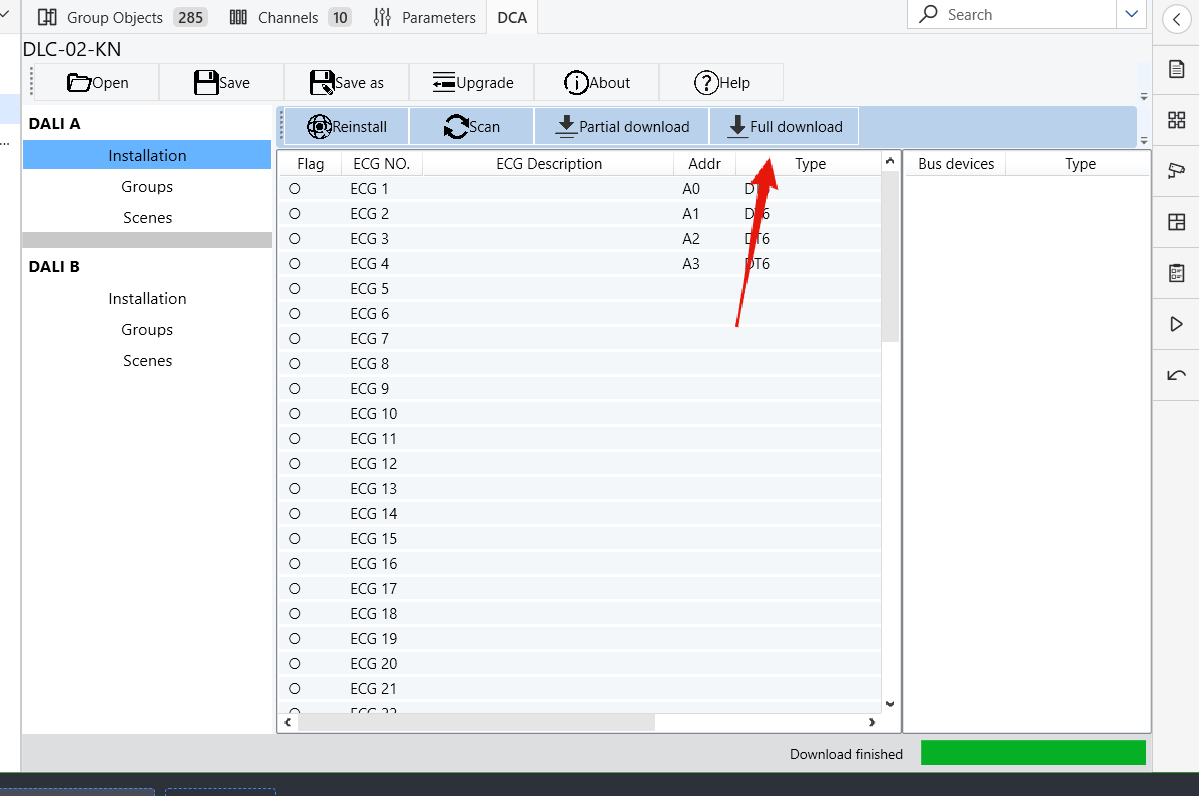
引き当てたら、Full downloadでDALIの設定をDALI機器に書き込みます。
この方式の良い点は事前にプログラムを作成し、現場でDALIのアドレッシングをした結果を紐付けることができること。
つまり、ETSのプログラム設計はECG1などで行い、現場でアドレッシングをしてDALIのA0がECG1になるかECG2になるかは、このDCA上でできるのが使いやすいところです。
KNXスイッチと連動させてみる
それでは実際に、 DLC-02-KNとKNXスイッチを使ってOn/Offと調光をするプログラムをしてみます。

LEDテープライトはRGBWなので、スイッチの1段目から4段目をRGBWにして、On/Offと長押しで調光するようにします。
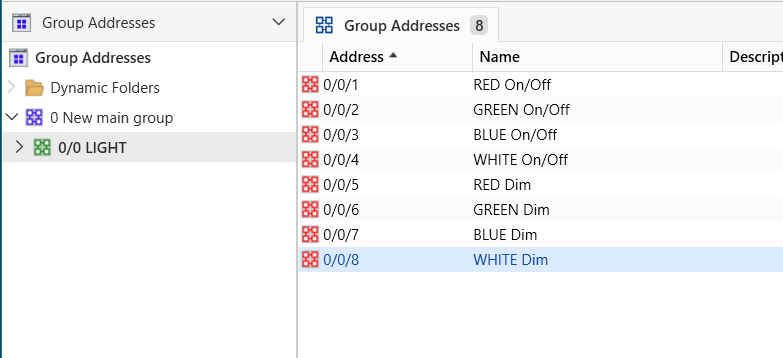
GroupAddressはこのように設定。
DLC-02-KNとDALIスイッチ(Sunricher KN9551KN)のGroupObjectをリンクしてダウンロード。
↓ KNXのプロジェクトは下記よりダウンロードできます。
動作確認



動作確認したところ、RGBWのOn/Offと長押しで調光が確認できました。
まとめ
以上、MEAN WELL社のKNX-DALIゲートウェイDLC-02-KNの検証を行いました。
MEAN WELL社にはDLC-02という単体で使用できるDALI APPLICATION CONTROLEあるので、もともとDLC-02自体は現場で使用するにあたり必要な機能が織り込まれている高機能なデバイスというイメージです。
DALI MULIMASTER対応や、DALI2のDeviceTypeにも対応しているところなど、実際のプロジェクトで採用するにあたり必要な機能が揃っています。
使用するKNXのアプリケーションによっては、シンプルで小型なKNX-DALIゲートウェイが求められることもありますが、アプリケーションの内容によってはこの1台で多くのことをカバーできることもあるので、KNX-DALIゲートウェイの選択肢としておすすめします。
この製品についてのご相談は下記よりどうぞ
